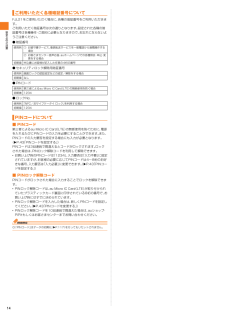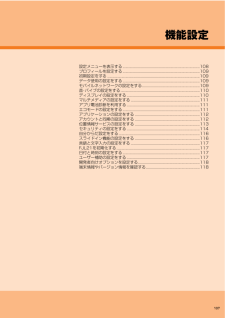Q&A
取扱説明書・マニュアル (文書検索対応分のみ)
"初期化"2 件の検索結果
"初期化"10 - 20 件目を表示
全般
質問者が納得初期化したからといって音声が聞こえなくなる事はありません。
代替機ARROWS FJL21の不具合だと思います。
ショップへ行かれた方がいいです。
4227日前view110
全般
質問者が納得初期化の前に、Googleアカウントで入れるか試して下さい。その項目がどこかにあるはずです。
4580日前view1301
目次4健康生活日記~からだライフ~を利用する............................................................ 96ファイル管理......................................................... ............... 97内蔵ストレージ...................................................................................................... 98microSDカードを使う........................................................................................ 98microSDカードの取り付けかた/取り外しかた.............................................. 98microSDカード内のデータを消去(フォーマット)する...............................
安全上のご注意17■ PINコード第三者によるau Micro IC Card (LTE) の無断使用を防ぐために、電源を入れるたびにPINコードの入力を必要にすることができます。 また、PINコードの入力要否を設定する場合にも入力が必要となります。PINコードは3回連続で間違えるとコードがロックされます。 ロックされた場合は、PINロック解除コードを利用して解除できます。*お買い上げ時のPINコードは 「1234」、 入力要否は「入力不要」 に設定されていますが、お客様の必要に応じてPINコードは4~8桁のお好きな番号、入力要否は「入力必要」に変更できます。■ PINロック解除コードPINコードがロックされた場合に入力することでロックを解除できます。*PINロック解除コードは、 au Micro IC Card (LTE) が取り付けられていたプラスティックカード裏面に印字されている8桁の番号で、 お買い上げ時にはすでに決められています。*PINロック解除コードを入力した場合は、新しくPINコードを設定してください。*PINロック解除コードを10回連続で間違えた場合は、auショップ・PiPitもしくはお客さ...
安全上のご注意14FJL21をご使用いただく場合に、各種の暗証番号をご利用いただきます。ご利用いただく暗証番号は次の通りとなります。設定された各種の暗証番号は各種操作・ご契約に必要となりますので、お忘れにならないようご注意ください。●暗証番号●セキュリティロック解除用暗証番号●PINコード● ロックNo.■ PINコード第三者によるau Micro IC Card(LTE) の無断使用を防ぐために、電源を入れるたびにPINコードの入力を必要にすることができます。また、PINコードの入力要否を設定する場合にも入力が必要となります。(wP.43「PINコードを設定する」 )PINコードは3回連続で間違えるとコードがロックされます。ロックされた場合は、PINロック解除コードを利用して解除できます。*お買い上げ時のPINコードは「1234」、入力要否は「入力不要」に設定されていますが、お客様の必要に応じてPINコードは4~8桁のお好きな番号、入力要否は「入力必要」に変更できます。(wP.43「PINコードを設定する」)■ PINロック解除コードPINコードがロックされた場合に入力することでロックを解除できます。*PI...
機能設定49アカウントと同期オンラインサービスのアカウント管理や同期に関する設定を行います。位置情報サービスGPS機能のオン/オフなど位置情報に関する設定を行います。セキュリティ 画面ロック、PINコードの設定、 プライバシーモードの設定、認証情報の管理などセキュリティに関する設定を行います。自分からだ設定 身長、体重などの基本情報や、あわせるボイスなどを使うための各種設定を行います。*あわせるビューなどの設定ができます。スライドイン機能設定画面の端(スライドスポット)から中央方向にスライドして表示するスライドインランチャーや画面メモ機能(キャプメモ)を利用するための設定を行います。言語と入力 表示言語の設定や文字入力関連の設定、 音声認識やテキスト読み上げの設定を行います。初期化FJL21の初期化を行います。卓上ホルダ充電 卓上ホルダを使って充電する場合の電流値を設定します。卓上ホルダと指定のACアダプタ(別売)を接続して充電する場合は、「急速充電」に設定します。*卓上ホルダを使用する場合でも、卓上ホルダをパソコンと接続して充電する場合は、必ず「通常充電」にしてください。日付と時刻 日付と時刻の表示形式やタ...
セキ リテ 44「3LM Security」「リモートサポート」「ウイルスバスターTM モバイル for au」の3種類のアプリケーションを利用して、さまざまなセキュリティ機能とサポートサービスをご利用になれます。*安心セキュリティパックは有料サービスです。◎安心セキュリティパックをお申し込みいただいた場合、「3LM Security」 と「ウイルスバスターTM モバイル for au」のセットアップを行ってください。◎安心セキュリティパックは、auお客さまサポートアプリからも起動できます。その場合、初回起動時にはauお客さまサポートの利用規約と設定メニューが表示され、アカウント設定および自動更新設定が行えます。アカウントを設定せずに利用する場合は、「「サポートID」を設定せずに利用する」をタップします。■ 3LM Security*FJL21を盗難・紛失された場合に、FJL21を遠隔操作でロックすることができます。*画面ロックの暗証番号を忘れてしまった場合に、遠隔操作で暗証番号の変更、初期化ができます。*FJL21を盗難・紛失された場合に、FJL21内のデータを削除する場合には、お客さまセンターにご連絡くだ...
基本操作38手書きエリアに指で文字を書いて文字を入力します。a をロングタッチ→(半画面)/ (全画面)までスライドして手書きキーボードに切り替え*「A1あ」または を下にドラッグしても手書きキーボード(全画面)に切り替えられます。*手書きキーボード(全画面)で を上にドラッグすると元のキーボードに戻ります。b 手書きエリア内で指をスライドし、文字を入力◎手書き入力を確定するまでの時間を設定できます(wP.38)。◎手書きキーボードでは、韓国語・中国語の入力も可能です。a (絵文字)/ (顔文字)/ (記号)をタップb 文字を入力*入力した文字は「履歴」カテゴリーに追加されます。a をタップb 「文字コード」/「定型文」*キーボード上部の「定型文」をタップして定型文パネルを表示させる場合もあります。c 文字を入力パスワードマネージャー(wP.114)に登録したIDやパスワードなどの認証情報を引用できます。a をタップb (パスワードマネージャー)をタップc 認証操作d 引用するパスワードをタップ→引用する項目の をタップa をタップb (ATOKダイレクト) をタップ→「電話帳/ATOKダイレクト」c 連絡先...
基本操作39よく使う単語をあらかじめATOK用のユーザー辞書に登録しておくと、ATOKでその読みを入力したとき変換候補に表示されます。a ホーム画面で→「本体設定」→「ユーザー設定」の「その他...」→「言語と入力」→「NX!input」の→「ユーティリティ」→「辞書ユーティリティ」NX!input辞書ユーティリティ画面が表示されます。b →「新規登録」c 各項目を入力*変換の精度をよくするために、「品詞」に適切な品詞を設定してください。d 「登録」◎登録した単語を修正する場合は、修正する単語をタップ→単語を修正→「修正」をタップします。◎登録した単語を削除する場合は、次の操作を行います。*削除する単語をロングタッチ→「削除」→「はい」*NX!input辞書ユーティリティ画面で →「全削除」→「はい」■ 登録単語を内蔵ストレージまたはmicroSDカードに保存するa NX!input辞書ユーティリティ画面で →「一覧出力」b 「場所」欄で「sdcard」→保存するフォルダを選択*「場所」欄に「sdcard」以外が表示されているときは、「/」→一覧の「sdcard」をタップします。*microSDカードに保存す...
ツ ル・アプリケ シ ン87*NFCサービス/おサイフケータイ®対応サービスの内容、 提供条件などについては、 各サービス提供者にご確認、 お問い合わせください。*各サービスの提供内容や対応機種は予告なく変更する場合がありますので、 あらかじめご了承ください。*対応機種によって、 NFCサービス/おサイフケータイ®で提供するサービスの一部がご利用いただけない場合があります。 詳しくは、 各サービス提供会社にお問い合わせください。*おサイフケータイ®対応アプリを削除するときは、 各サービスの提供画面からサービスを解除してから削除してください。*「データの初期化」 を行うと、 おサイフケータイ®対応アプリは削除されますが、 FeliCaチップ内のデータは削除されません。*電池残量がなくなった場合、 NFC/おサイフケータイ®がご利用いただけない場合があります。*おサイフケータイ®対応アプリ起動中は、 おサイフケータイ®によるリーダー/ライターとのデータの読み書きができない場合があります。*おサイフケータイ®対応アプリが改ざんされると、 不正利用を防ぐために強制ロックが設定されます。強制ロックについては、 auショ...
フ イル管理99■microSDカードを初期化する場合c 「パスワード強制削除」→「パスワードを強制削除」→「強制削除」→「OK」microSDカードのパスワードを含むすべてのデータが削除されます。*本FJL21以外でパスワードを登録したmicroSDカードを取り付け、本FJL21でパスワードを認証前の場合のみ操作できます。内蔵ストレージとmicroSDカードのそれぞれの合計容量、空き容量を確認できます。*内蔵ストレージではデータ種別ごとの使用量が表示されます。データ種別をタップすると詳細を確認することもできます。microSDカードでは、アプリケーションが保存されているとアプリケーションの使用量が表示されます。a ホーム画面で→「本体設定」→「ストレージ」microUSBケーブル01 (別売)でFJL21とパソコンを接続して、FJL21の内蔵ストレージやmicroSDカード内のデータを操作できます。次の方法で接続できます。メディアデバイス(MTP):FJL21をメディアデバイスとして接続して、すべてのデータを操作できます。カメラ(PTP):FJL21をカメラデバイスとして接続して、 写真や動画のデータを転送...
107機能設定設定メニューを表示する.................................................... ........................108プロフィールを設定する.................................................... ........................109初期設定をする ...........................................................................................109データ使用の設定をする.................................................... ........................109モバイルネットワークの設定をする............................................... ..........109音・バイブの設定をする.............................................
- 1